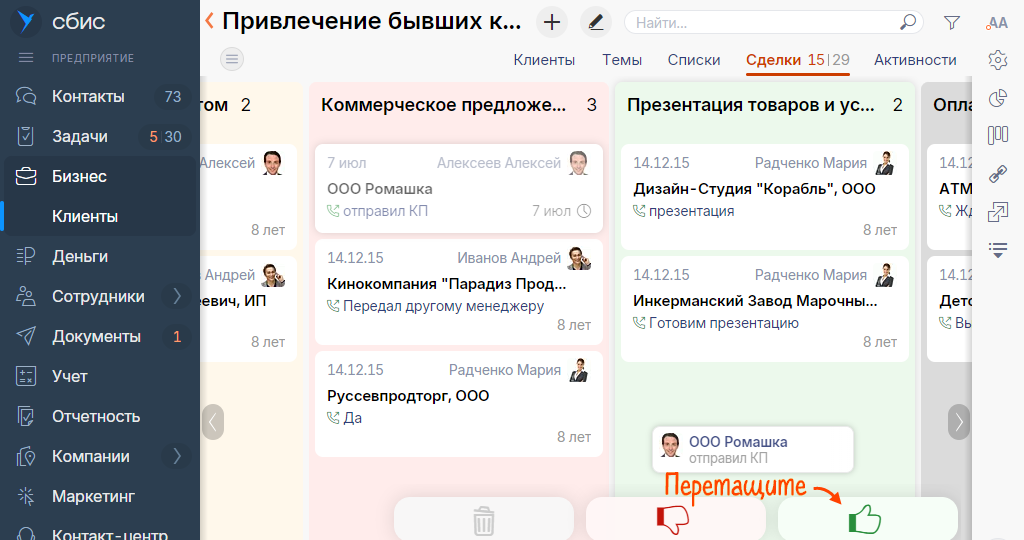В канбан менеджер может:
Откройте:
- на online.saby.ru — раздел «Бизнес/Продажи/СRM/Клиенты», вкладку «Сделки»;
- на crm.saby.ru — «Продажи/Сделки».
Выберите режим работы «![]() Канбан» и кликните тему отношений. Если столбцы не помещаются на экран, сверните их. Для перемещения влево и вправо используйте кнопки
Канбан» и кликните тему отношений. Если столбцы не помещаются на экран, сверните их. Для перемещения влево и вправо используйте кнопки ![]() и
и ![]() .
.
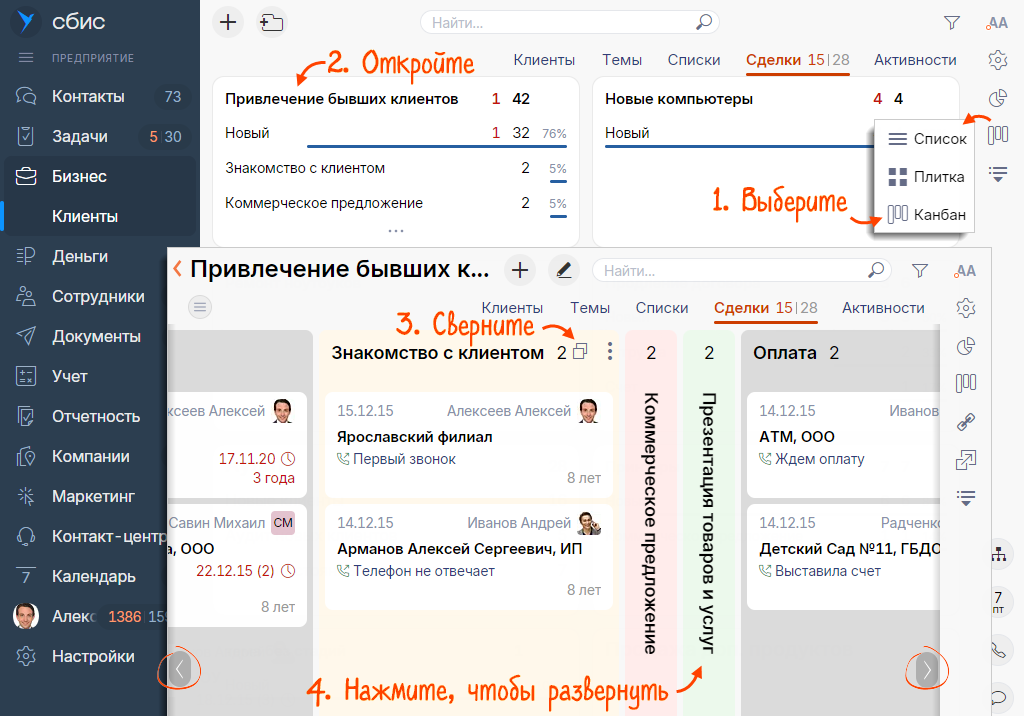
Создать сделку
Нажмите ![]() и заполните карточку: укажите клиента, контакты и введите комментарий. Чтобы добавить товары, кликните
и заполните карточку: укажите клиента, контакты и введите комментарий. Чтобы добавить товары, кликните ![]() , приложить файлы —
, приложить файлы — ![]() .
.
Перейти из мини-карточки в обычную сделку можно с помощью кнопки ![]() .
.
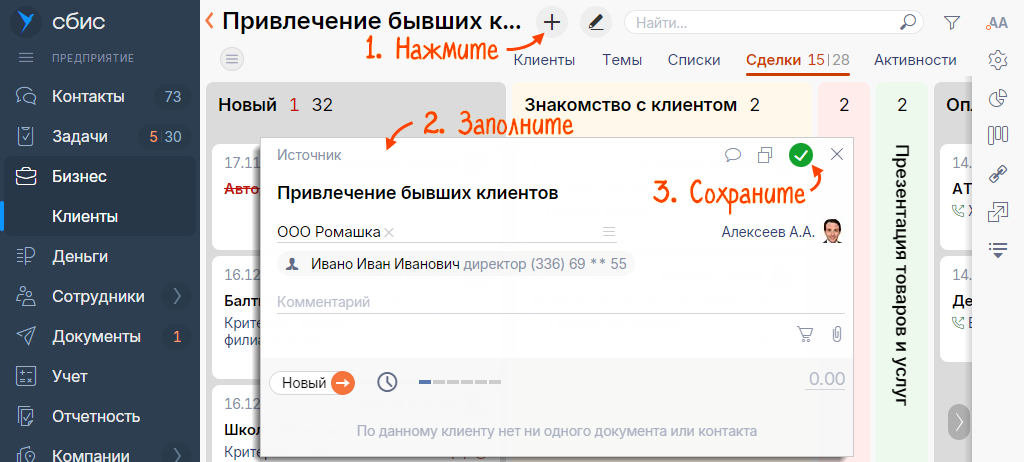
Запланировать событие
В фильтре выберите «Все ответственные/Мои», откройте карточку сделки и нажмите ![]() . Укажите дату и время планового события, контакт и комментарий.
. Укажите дату и время планового события, контакт и комментарий.

Зафиксировать итоги переговоров
Перетащите сделку в другую колонку, если в результате переговоров общение перешло на новую стадию. Например, от «Знакомства» к «Коммерческому предложению». Saby создаст выполненное событие — заполните его и сохраните.
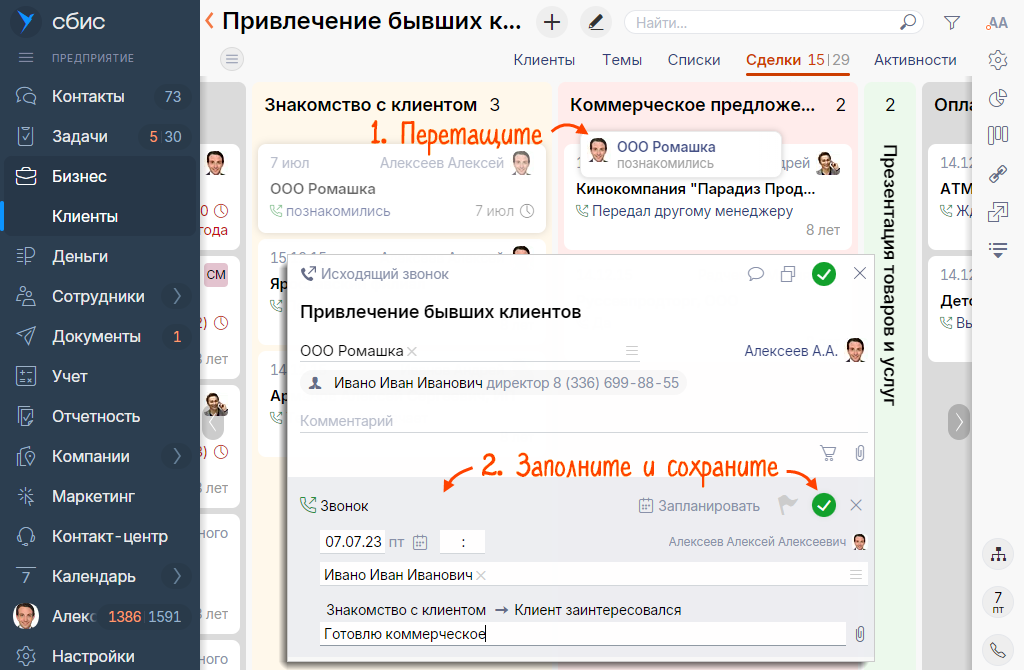
Если сделка осталась на той же стадии, откройте сделку, нажмите название стадии и укажите итог переговоров.
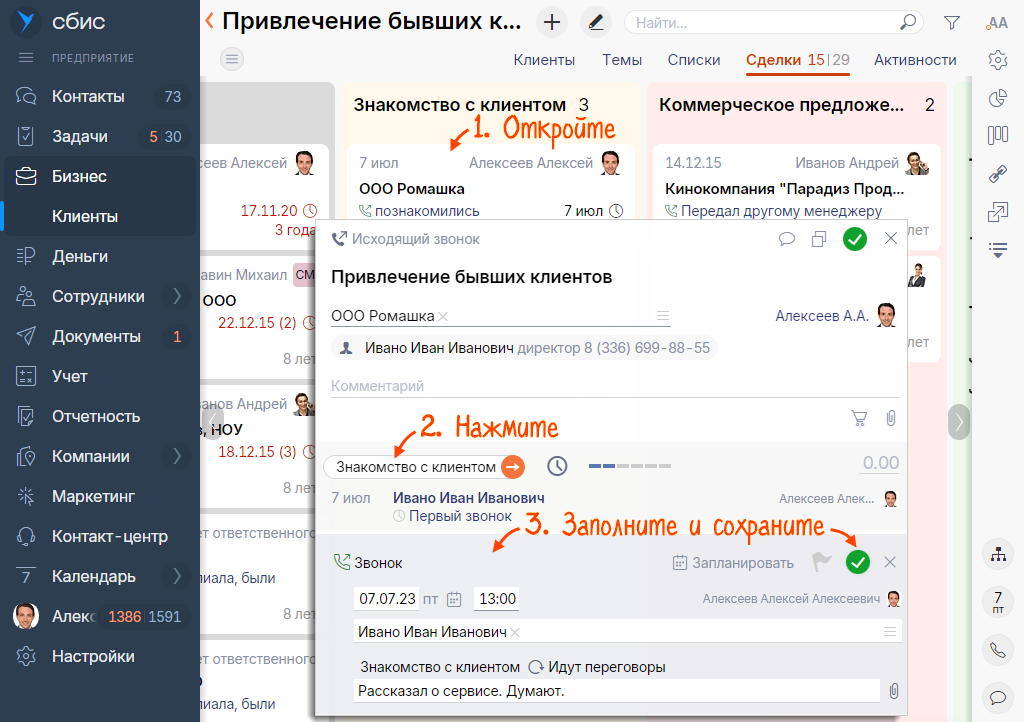
Завершить работу со сделкой
Когда продажа состоялась, перетащите сделку в блок с положительным итогом ![]() . Если клиент отказался —
. Если клиент отказался — ![]()